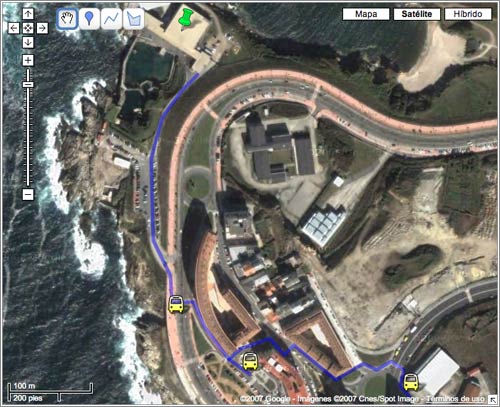La semana pasada Google dio un nuevo paso en su PDM con la posibilidad de crear mapas personalizados, a los que se accede desde una pestaña llamada Mis mapas en Google Maps siempre que tengas una cuenta con Google.
Los he estado probando un poco, y aunque las herramientas son todavía un tanto básicas no tiene mala pinta, aunque aún hay cosas que no acaban de ir bien, como por ejemplo que no siempre se acuerda del nivel de zoom ni de si has escogido Mapa, Satélite o Híbrido.
Creación de los mapas
Aparte de poner un nombre y descripción a cada mapa que crees, dispones de cuatro herramientas aparte de las de navegación que ya conocerás si has usado alguna vez Google Maps:
- Una mano para seleccionar y editar los elementos que vayas colocando en el mapa.
- Marcadores de posición para indicar un lugar en concreto, con varias formas y colores a escoger.
- Líneas, que pueden servir para indicar caminos de un punto a otro, por ejemplo, pero que no calculan distancias entre los puntos que vas marcando y
- Formas, para marcar un área determinada, pero que tampoco te indican cuál es el área que has marcado.
Para editar las líneas y polígonos basta con pinchar y arrastrar los cuadrados que marcan cada uno de sus ángulos, y se irán añadiendo más cuadrados automáticamente para que puedas ir perfilándolos mejor, lo que si bien con los polígonos funciona razonablemente bien para las líneas es un poco coñazo, ya que en lugar de aumentar estas por uno de sus extremos hay que ir tirando de los cuadrados para que vayan apareciendo más y así poder ir llevándolas por donde quieres, y el lío viene si luego necesitas acortar de nuevo la línea, ya que no hay forma de eliminar esos cuadrados extras que le has ido añadiendo, o al menos yo no la he encontrado.
Tampoco he visto la forma de cambiar el orden de los elementos que vas añadiendo al mapa y que aparecen en una columna a la izquierda, y me costó horrores dejar de usar la tecla de borrado para intenta borrar cosas y usar el botón de Suprimir, pues al estar dentro del navegador, y salvo que estés dentro de un cuadro de edición de texto, lo que hace es llevarte a la página anterior.
Privacidad
Los mapas que crees pueden ser de uso público o restringido. En el primer caso serán incluidos más adelante (aunque no se especifica cuando) en los resultados de búsqueda de Google Maps y Google Earth; en el segundo sólo aquellos que conozcan el URL exacto del mapa podrán acceder a él, porque nunca aparecerá como resultado de ninguna búsqueda ni en ningún directorio.
Recuerda, de todos modos, que en cuanto le pases el URL de un mapa a alguien esta persona podrá verlo independientemente de que lo hayas marcado como público o restringido, así que si esta persona le pasa a su vez el URL a alguien más… pues ya te imaginas. De hecho, «en general, Google recomienda que no se creen mapas si no se quieren compartir con otros usuarios.»
También existe la posibilidad de generar los archivos KML pertinentes para ver los mapas en Gogle Earth.
¿Y para qué sirven?
Estos mapas personalizados están muy bien para indicar lugares y/o direcciones a alguien cuando no hay una dirección física específica que desde las búsquedas de Google Maps indique correctamente el punto que quieras marcar, como por ejemplo con este mapa que estoy haciendo de puntos para fotografiar aviones en el aeropuerto de La Coruña.
También vienen muy bien si el resultado de una búsqueda es erróneo, ya que por ejemplo, si buscas Museo Casa de los Peces, Paseo Marítimo, 15002 A Coruña en Google Maps a día de hoy la ubicación que te indica es totalmente errónea, así que yo he creado un mapa al que he llamado Aquarium Finisterrae en el que no sólo he colocado una «chincheta» para indicar dónde está el acuario con el correspondiente enlace a su web, sino que además he marcado las paradas de autobús urbano más próximas y el camino que hay que seguir para llegar al acuario desde ellas (como en la imagen de arriba).
Y hablando de llegar a sitios, la posibilidad de marcar líneas en los mapas viene muy bien para saltarse una limitación de la función Cómo Llegar de Google Maps, que es que cuando te indica cómo llegar de un sitio a otro lo hace suponiendo que vas a ir en coche, teniendo en cuenta direcciones prohibidas y esas cosas, lo que no tiene sentido si quieres indicarle el camino a alguien que va a ir andando.
Seguro que saldrán montones de usos imaginativos de estos mapas, e independientemente de la potencia de las herramientas que Google pone a nuestra disposición para hacerlos, estoy convencido de que van a ser una demostración clara del poder del contenido generado por los usuarios, porque al final la gente que vive en cada lugar es quien mejor lo conoce y quien mejores mapas podrá crear.
Y hablando de conocer sitios, creo que voy a ir creando un mapa con la ruta de tapeo recomendada por La Coruña ;-)
Actualización: Bosco nos pasa un enlace en el que explica cómo Introducir GoogleMaps en Blogger, aunque supongo que será más o menos adaptable a otras plataformas, mientras que Xoan nos pasa el enlace al mapa Garitos da Corunha, para ir haciendo boca.
Relacionado:
- Arquitectura española para Google Earth, algunos edificios 3-D hechos a medida.
- Google Earth: binario universal y otras mejoras, de v4 beta.
- Google Earth Hacks, algunos truquillos y curiosidades
- Google Earth para Mac OS X, la reseña original
- Google Earth, ahora gratis, la primera versión gratuita.
- Keyhole + Google = Google Earth, cuando Google adquirió Keyhole.
- Keyhole ya tiene fotos de España, con muchas imágenes de Madrid.
- Imágenes de sitios «secretos» vistos desde los satélites
- Google Maps + Flickr = Memory Maps, mapas «de recuerdos» sobre los barrios de la gente
- Serendipia y Google Earth, descubriendo cráteres desde casa.
- Más «GoogleSightseeings» curiosos, cosas que se ven desde el aire.
- Atlas: imágenes a vista de pájaro a impresionante resolución, otra aplicación similar.
- Google Moon, para ver la Luna desde las alturas.
- desdeArriba.net, recopilaciones de sitios curiosos.
- Google Maps actualizado, imágenes revisadas de España.
- «Marcas misteriosas» en imágenes de Google Maps y Más sobre las marcas misterioresas en Google Maps, teorías conspiratorias varias.